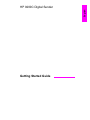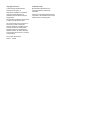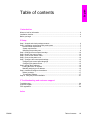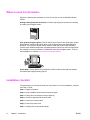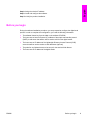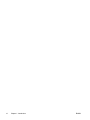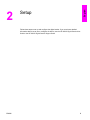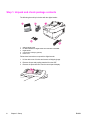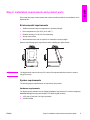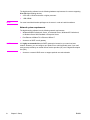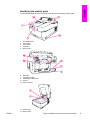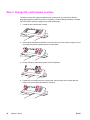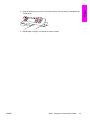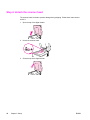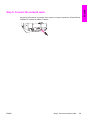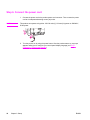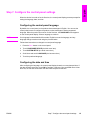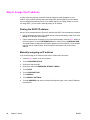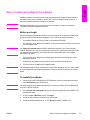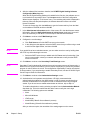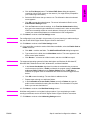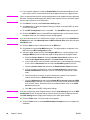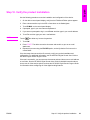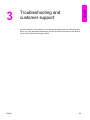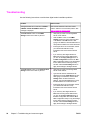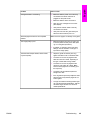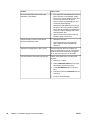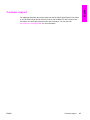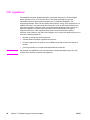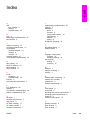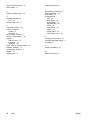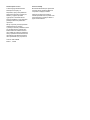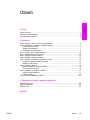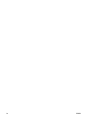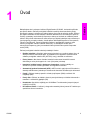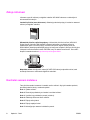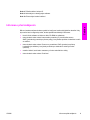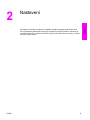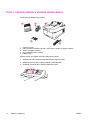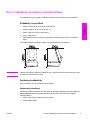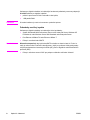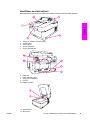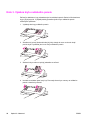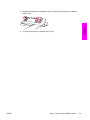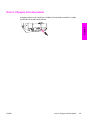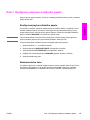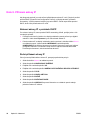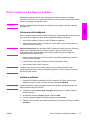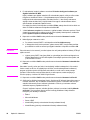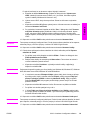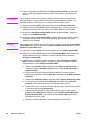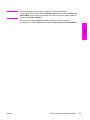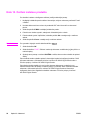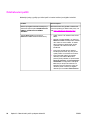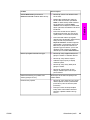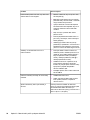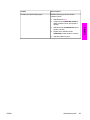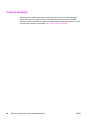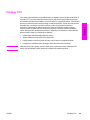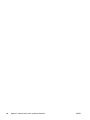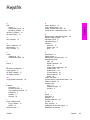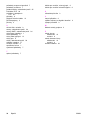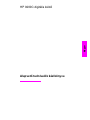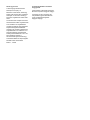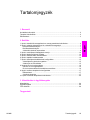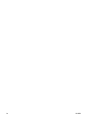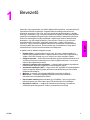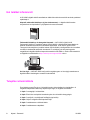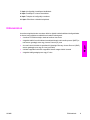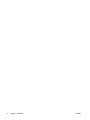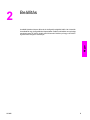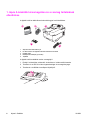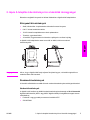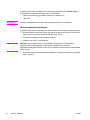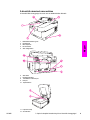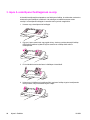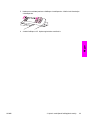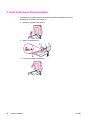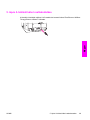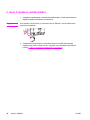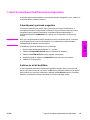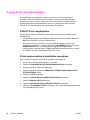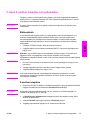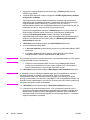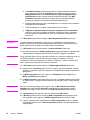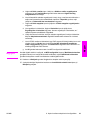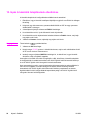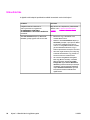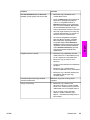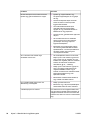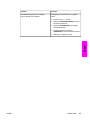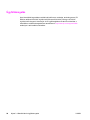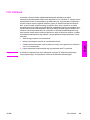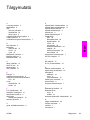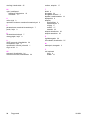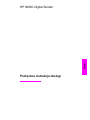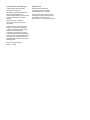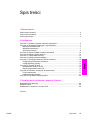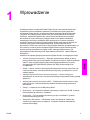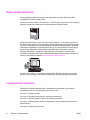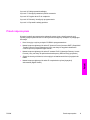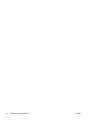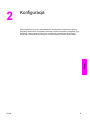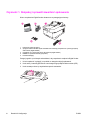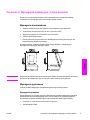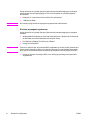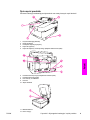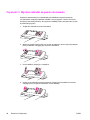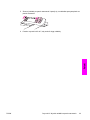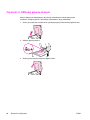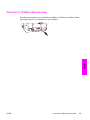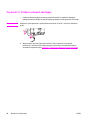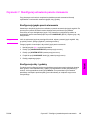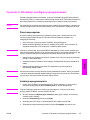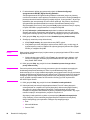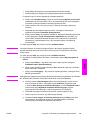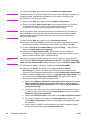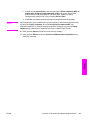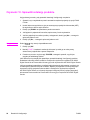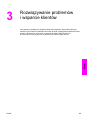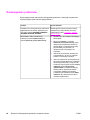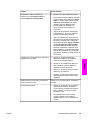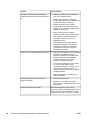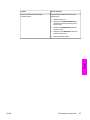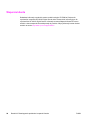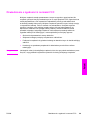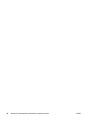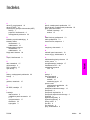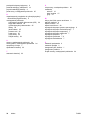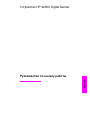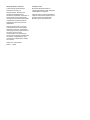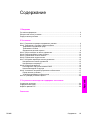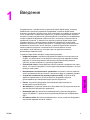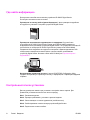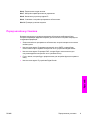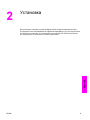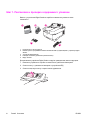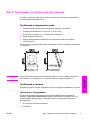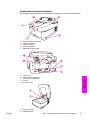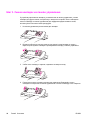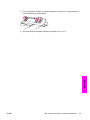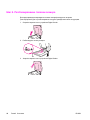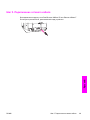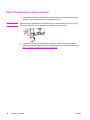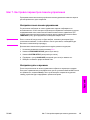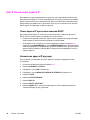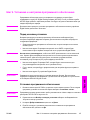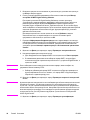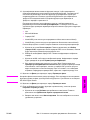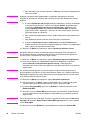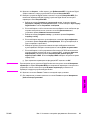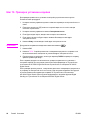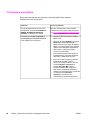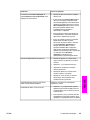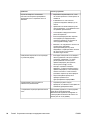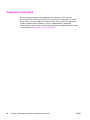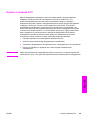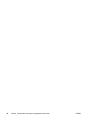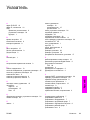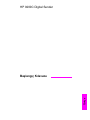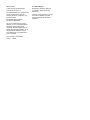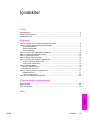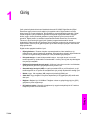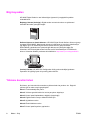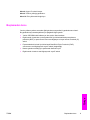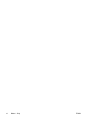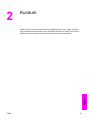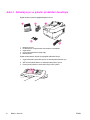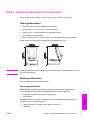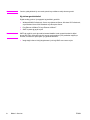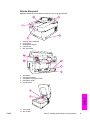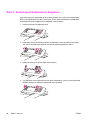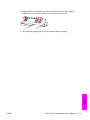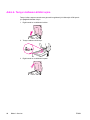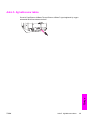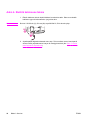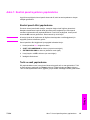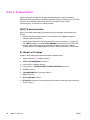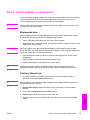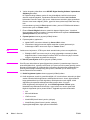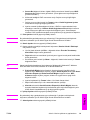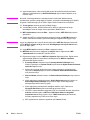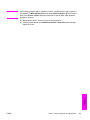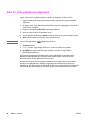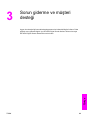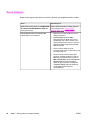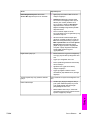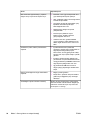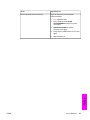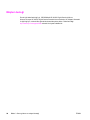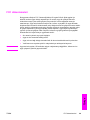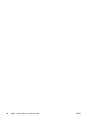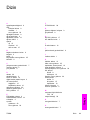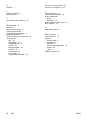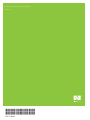HP 9200c Kullanım kılavuzu
- Kategori
- Ağ oluşturma
- Tip
- Kullanım kılavuzu
Bu kılavuz aynı zamanda aşağıdakiler için de uygundur:
Aşağıda, 9200c Dijital Gönderici için kısa bilgileri bulacaksınız. Dijital gönderici, her tür belgeyi tarar ve ardından e-posta adreslerine, faks hedeflerine veya ağ klasörlerine gönderir. Dijital gönderici ayrıca, aygıt kontrol panelinde yakalanan iş akışı bilgilerini içeren meta veri dosyalarıyla birlikte belgeleri iş akışı hedeflerine gönderecek şekilde de ayarlanabilir. Bu özellikler kullanılarak, dijital gönderici Microsoft Share Point, Documentum, Filenet ve Lotus Domino dahil olmak üzere çeşitli içerik yönetimi programları için arayüz olabilir. HP Autostore gibi ek yazılımlar kullanılarak, dijital gönderici ayrıca barkod tanıma veya Optik Karakter Tanıma (OCR) gibi bileşenleri içeren daha karmaşık bir iş akışı aracılığıyla bir belge gönderebilir.
Aşağıda, 9200c Dijital Gönderici için kısa bilgileri bulacaksınız. Dijital gönderici, her tür belgeyi tarar ve ardından e-posta adreslerine, faks hedeflerine veya ağ klasörlerine gönderir. Dijital gönderici ayrıca, aygıt kontrol panelinde yakalanan iş akışı bilgilerini içeren meta veri dosyalarıyla birlikte belgeleri iş akışı hedeflerine gönderecek şekilde de ayarlanabilir. Bu özellikler kullanılarak, dijital gönderici Microsoft Share Point, Documentum, Filenet ve Lotus Domino dahil olmak üzere çeşitli içerik yönetimi programları için arayüz olabilir. HP Autostore gibi ek yazılımlar kullanılarak, dijital gönderici ayrıca barkod tanıma veya Optik Karakter Tanıma (OCR) gibi bileşenleri içeren daha karmaşık bir iş akışı aracılığıyla bir belge gönderebilir.




















-
 1
1
-
 2
2
-
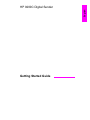 3
3
-
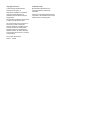 4
4
-
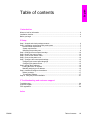 5
5
-
 6
6
-
 7
7
-
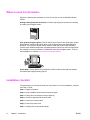 8
8
-
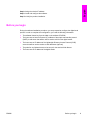 9
9
-
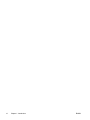 10
10
-
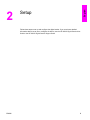 11
11
-
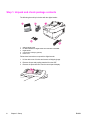 12
12
-
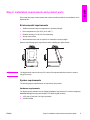 13
13
-
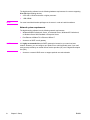 14
14
-
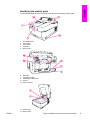 15
15
-
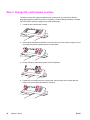 16
16
-
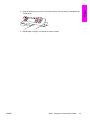 17
17
-
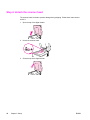 18
18
-
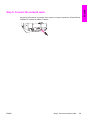 19
19
-
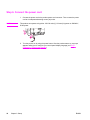 20
20
-
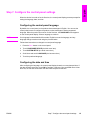 21
21
-
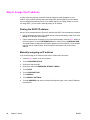 22
22
-
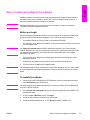 23
23
-
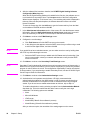 24
24
-
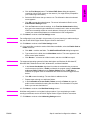 25
25
-
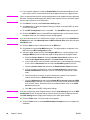 26
26
-
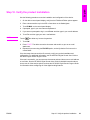 27
27
-
 28
28
-
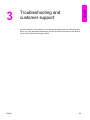 29
29
-
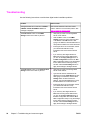 30
30
-
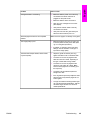 31
31
-
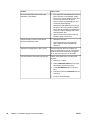 32
32
-
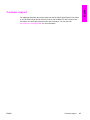 33
33
-
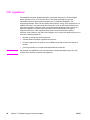 34
34
-
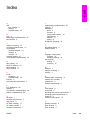 35
35
-
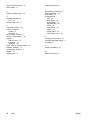 36
36
-
 37
37
-
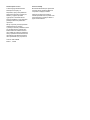 38
38
-
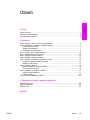 39
39
-
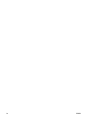 40
40
-
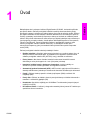 41
41
-
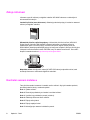 42
42
-
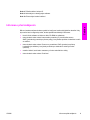 43
43
-
 44
44
-
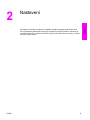 45
45
-
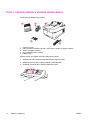 46
46
-
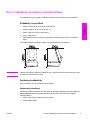 47
47
-
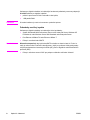 48
48
-
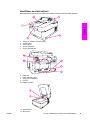 49
49
-
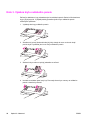 50
50
-
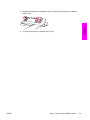 51
51
-
 52
52
-
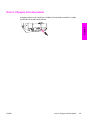 53
53
-
 54
54
-
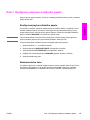 55
55
-
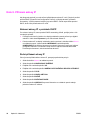 56
56
-
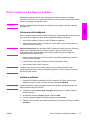 57
57
-
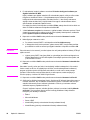 58
58
-
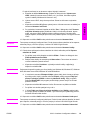 59
59
-
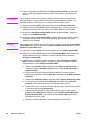 60
60
-
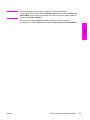 61
61
-
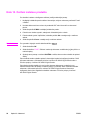 62
62
-
 63
63
-
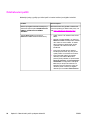 64
64
-
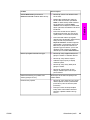 65
65
-
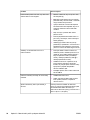 66
66
-
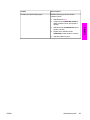 67
67
-
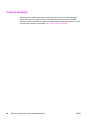 68
68
-
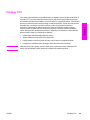 69
69
-
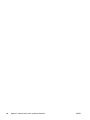 70
70
-
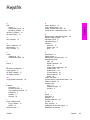 71
71
-
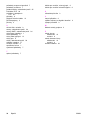 72
72
-
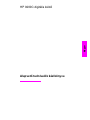 73
73
-
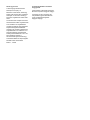 74
74
-
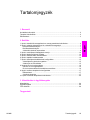 75
75
-
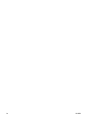 76
76
-
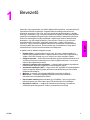 77
77
-
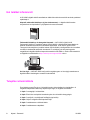 78
78
-
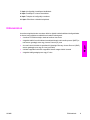 79
79
-
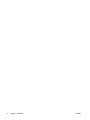 80
80
-
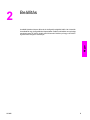 81
81
-
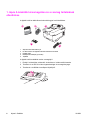 82
82
-
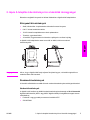 83
83
-
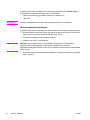 84
84
-
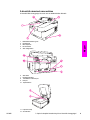 85
85
-
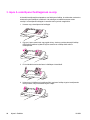 86
86
-
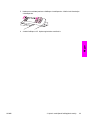 87
87
-
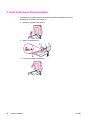 88
88
-
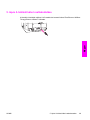 89
89
-
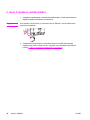 90
90
-
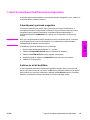 91
91
-
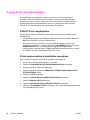 92
92
-
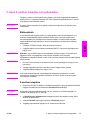 93
93
-
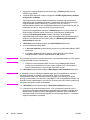 94
94
-
 95
95
-
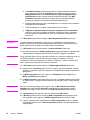 96
96
-
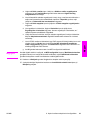 97
97
-
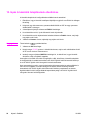 98
98
-
 99
99
-
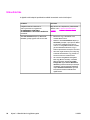 100
100
-
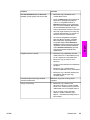 101
101
-
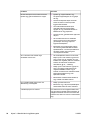 102
102
-
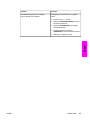 103
103
-
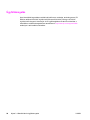 104
104
-
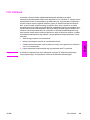 105
105
-
 106
106
-
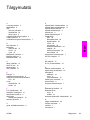 107
107
-
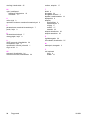 108
108
-
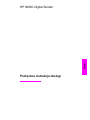 109
109
-
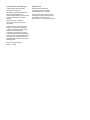 110
110
-
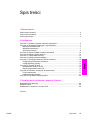 111
111
-
 112
112
-
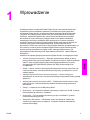 113
113
-
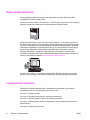 114
114
-
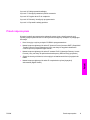 115
115
-
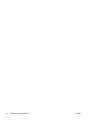 116
116
-
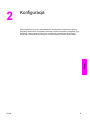 117
117
-
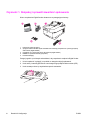 118
118
-
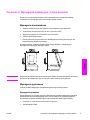 119
119
-
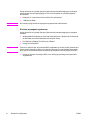 120
120
-
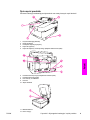 121
121
-
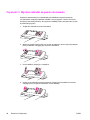 122
122
-
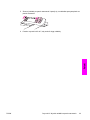 123
123
-
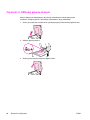 124
124
-
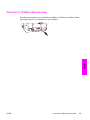 125
125
-
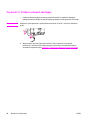 126
126
-
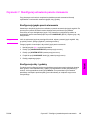 127
127
-
 128
128
-
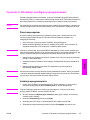 129
129
-
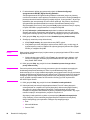 130
130
-
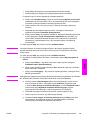 131
131
-
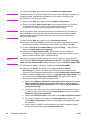 132
132
-
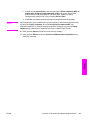 133
133
-
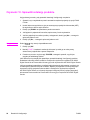 134
134
-
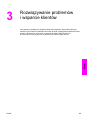 135
135
-
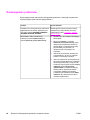 136
136
-
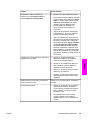 137
137
-
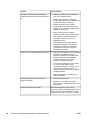 138
138
-
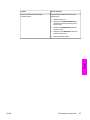 139
139
-
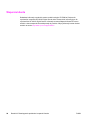 140
140
-
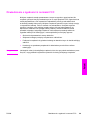 141
141
-
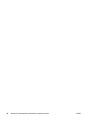 142
142
-
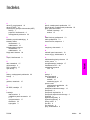 143
143
-
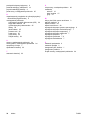 144
144
-
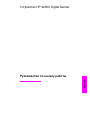 145
145
-
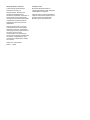 146
146
-
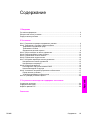 147
147
-
 148
148
-
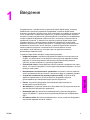 149
149
-
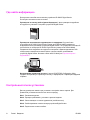 150
150
-
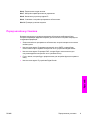 151
151
-
 152
152
-
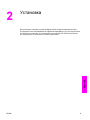 153
153
-
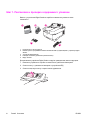 154
154
-
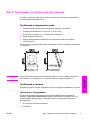 155
155
-
 156
156
-
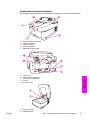 157
157
-
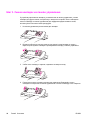 158
158
-
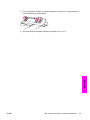 159
159
-
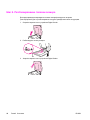 160
160
-
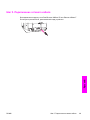 161
161
-
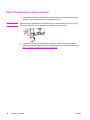 162
162
-
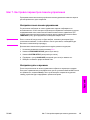 163
163
-
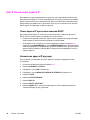 164
164
-
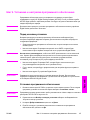 165
165
-
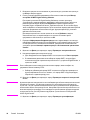 166
166
-
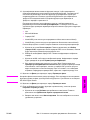 167
167
-
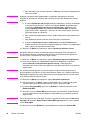 168
168
-
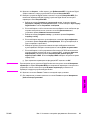 169
169
-
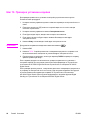 170
170
-
 171
171
-
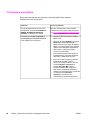 172
172
-
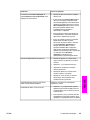 173
173
-
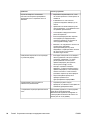 174
174
-
 175
175
-
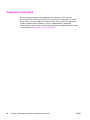 176
176
-
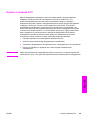 177
177
-
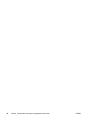 178
178
-
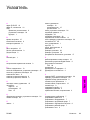 179
179
-
 180
180
-
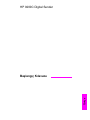 181
181
-
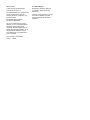 182
182
-
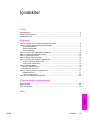 183
183
-
 184
184
-
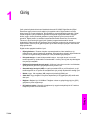 185
185
-
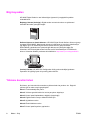 186
186
-
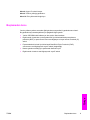 187
187
-
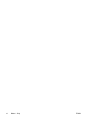 188
188
-
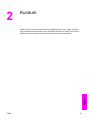 189
189
-
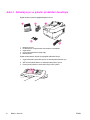 190
190
-
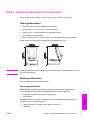 191
191
-
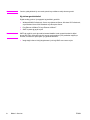 192
192
-
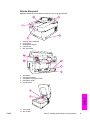 193
193
-
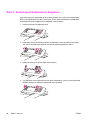 194
194
-
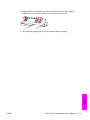 195
195
-
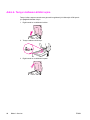 196
196
-
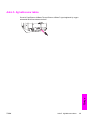 197
197
-
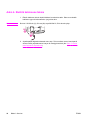 198
198
-
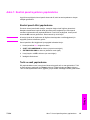 199
199
-
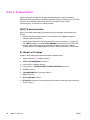 200
200
-
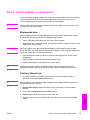 201
201
-
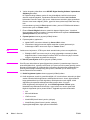 202
202
-
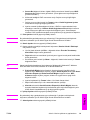 203
203
-
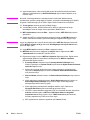 204
204
-
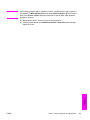 205
205
-
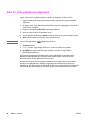 206
206
-
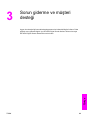 207
207
-
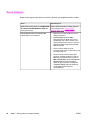 208
208
-
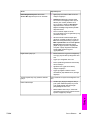 209
209
-
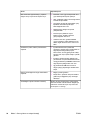 210
210
-
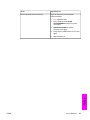 211
211
-
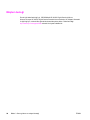 212
212
-
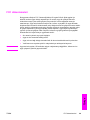 213
213
-
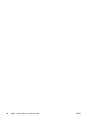 214
214
-
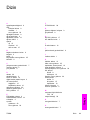 215
215
-
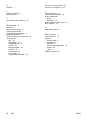 216
216
-
 217
217
-
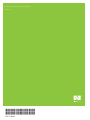 218
218
HP 9200c Kullanım kılavuzu
- Kategori
- Ağ oluşturma
- Tip
- Kullanım kılavuzu
- Bu kılavuz aynı zamanda aşağıdakiler için de uygundur:
Aşağıda, 9200c Dijital Gönderici için kısa bilgileri bulacaksınız. Dijital gönderici, her tür belgeyi tarar ve ardından e-posta adreslerine, faks hedeflerine veya ağ klasörlerine gönderir. Dijital gönderici ayrıca, aygıt kontrol panelinde yakalanan iş akışı bilgilerini içeren meta veri dosyalarıyla birlikte belgeleri iş akışı hedeflerine gönderecek şekilde de ayarlanabilir. Bu özellikler kullanılarak, dijital gönderici Microsoft Share Point, Documentum, Filenet ve Lotus Domino dahil olmak üzere çeşitli içerik yönetimi programları için arayüz olabilir. HP Autostore gibi ek yazılımlar kullanılarak, dijital gönderici ayrıca barkod tanıma veya Optik Karakter Tanıma (OCR) gibi bileşenleri içeren daha karmaşık bir iş akışı aracılığıyla bir belge gönderebilir.
diğer dillerde
- čeština: HP 9200c Uživatelský manuál
- polski: HP 9200c Instrukcja obsługi
- English: HP 9200c User manual
- русский: HP 9200c Руководство пользователя
İlgili makaleler
-
HP 9200c Digital Sender Kullanım kılavuzu
-
HP LaserJet 9040/9050 Multifunction Printer series Hızlı başlangıç Kılavuzu
-
HP DesignJet T1120 SD Multifunction Printer series Başvuru Kılavuzu
-
HP 9250C DIGITAL SENDER Hızlı başlangıç Kılavuzu
-
HP LaserJet M5025 Multifunction Printer series Hızlı başlangıç Kılavuzu
-
HP LaserJet M5035 Multifunction Printer series Hızlı başlangıç Kılavuzu
-
HP 8270 Kullanım kılavuzu
-
HP Scanjet 8270 Document Flatbed Scanner Kullanım kılavuzu
-
HP LaserJet M9040/M9050 Multifunction Printer series Hızlı başlangıç Kılavuzu
-
HP LaserJet M3035 Multifunction Printer series Hızlı başlangıç Kılavuzu